كيفية تحويل عناوين URL للصور إلى صور فعلية في Excel؟

في Excel، قد تواجه مواقف يكون لديك فيها قائمة من عناوين URL للصور وتريد عرض الصور الفعلية في الخلايا بدلاً من الروابط فقط. يرشدك هذا الدليل عبر ثلاث طرق لتحويل عناوين URL للصور إلى صور فعلية داخل Excel.
تحويل عناوين URL للصور إلى صور فعلية في Excel
تحويل عناوين URL للصور إلى صور فعلية باستخدام كود VBA
هذه الطريقة مثالية للمستخدمين الذين يستخدمون إصدارات قديمة من Excel التي لا تدعم دالة IMAGE. يتيح لك VBA أتمتة عملية جلب وإدراج الصور من عناوين URL.
1. اضغط مع الاستمرار على مفتاحي ALT + F11 لفتح نافذة Microsoft Visual Basic for Applications.
2. انقر فوق إدراج > وحدة، والصق الكود التالي في نافذة الوحدة.
Sub URLPictureInsert()
Dim Pshp As Shape
Dim xRg As Range
Dim xCol As Long
On Error Resume Next
Application.ScreenUpdating = False
Set Rng = ActiveSheet.Range("A2:A5")
For Each cell In Rng
filenam = cell
ActiveSheet.Pictures.Insert(filenam).Select
Set Pshp = Selection.ShapeRange.Item(1)
If Pshp Is Nothing Then GoTo lab
xCol = cell.Column + 1
Set xRg = Cells(cell.Row, xCol)
With Pshp
.LockAspectRatio = msoFalse
If .Width > xRg.Width Then .Width = xRg.Width * 2 / 3
If .Height > xRg.Height Then .Height = xRg.Height * 2 / 3
.Top = xRg.Top + (xRg.Height - .Height) / 2
.Left = xRg.Left + (xRg.Width - .Width) / 2
End With
lab:
Set Pshp = Nothing
Range("A2").Select
Next
Application.ScreenUpdating = True
End Sub- في الكود أعلاه، A2:A5 هو نطاق الخلايا الذي يحتوي على عناوين URL التي تريد استخراج الصور منها، يجب أن تقوم بتغيير مراجع الخلايا حسب حاجتك.
- هذا الكود لا يسمح لك بتحديد حجم الصور المستخرجة.
- الكود أعلاه يمكنه فقط استخراج الصور الفعلية إلى الخلايا المجاورة لعمود عناوين URL الخاص بك، ولا يمكنك تحديد الخلية التي يجب أن يتم إخراج الصور إليها.
- يجب أن تكون لديك بعض المعرفة الأساسية بالكود، إذا تم فقدان أي حرف أو كان غير صحيح، لن يتم تنفيذ الكود بنجاح.
- استخدم هذه الطريقة باعتدال على مجموعات البيانات الكبيرة لتجنب مشكلات الأداء.
3. ثم اضغط على مفتاح F5 لتشغيل هذا الكود، وسيتم استخراج جميع الصور المقابلة من عناوين URL للصور إلى العمود المجاور دفعة واحدة، وسيتم وضع الصور في وسط الخلايا المحددة، انظر إلى لقطة الشاشة:

تحويل عناوين URL للصور إلى صور فعلية باستخدام Kutools لـ Excel
إذا لم تكن مرتاحًا للعمل باستخدام كود VBA أو ترغب في حل أسرع وأكثر سهولة في الاستخدام، فإن Kutools لـ Excel يقدم ميزة قوية تُدعى "إدراج صور من المسار (URL)". تتيح لك هذه الأداة إدراج الصور مباشرة في ورقة العمل الخاصة بك من عناوين URL للصور عبر الإنترنت أو مسارات الملفات المحلية - دون كتابة سطر واحد من الكود. إنها مثالية للمستخدمين الذين يحتاجون إلى طريقة سريعة وموثوقة لاستيراد الصور بشكل مجمع وتعزيز جداولهم البصرية بنقرات قليلة.
1. انتقل إلى Kutools > إدراج > إدراج صور من المسار (URL).

2. في مربع الحوار الذي يظهر، قم بتكوين الإعدادات التالية كما هو موضح في لقطات الشاشة:

3. انقر فوق موافق، وسيتم استخراج الصور من عناوين URL، انظر إلى لقطة الشاشة:

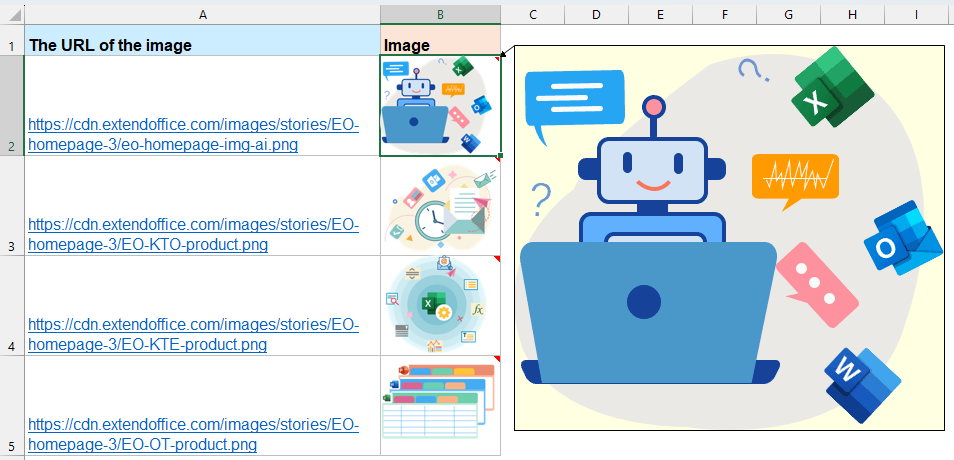
تحويل عناوين URL للصور إلى صور فعلية باستخدام دالة IMAGE (Excel 365)
إذا كنت تستخدم Excel 365 أو Excel للويب، سيكون لديك إمكانية الوصول إلى دالة IMAGE() - وهي طريقة بسيطة وقوية لعرض الصور مباشرة من عناوين URL في الخلايا.
صيغة دالة IMAGE:
=IMAGE(source, [alt_text], [sizing], [height], [width])- المصدر: عنوان URL للصورة (يجب أن يكون HTTPS لأسباب الأمان)
- alt_text: وصف النص البديل
- sizing: 0 إلى 3 لخيارات ملاءمة الصورة. 0 (ملاءمة الخلية)، 1 (الحجم الأصلي)، 2 (حجم مخصص)، 3 (الحفاظ على نسبة العرض إلى الارتفاع)
- height, width: مطلوب فقط عندما يتم ضبط sizing على 2
أدخل الصيغة التالية في خلية فارغة حيث تريد عرض الصورة. بعد ذلك، انسخ الصيغة إلى الخلايا الأخرى. سيتم استخراج جميع الصور من عناوين URL النسبية. انظر إلى لقطة الشاشة:
=IMAGE(A2)
- متاحة فقط في Excel 365 وExcel 2021
- تتطلب عناوين URL ببروتوكول HTTPS
- دعم محدود لتنسيقات الصور (JPEG، PNG، GIF، BMP)
يمكن أن تحقق جميع الطرق الثلاث نتائج احترافية عند تنفيذها بشكل صحيح. بالنسبة لمستخدمي Excel الحديثين، تعد دالة IMAGE() الحل الأبسط والأكثر نظافة. إذا كنت تستخدم إصدارات قديمة أو تحتاج إلى معالجة دفعات، فإن VBA أو Kutools هما خياران ممتازان. إذا كنت مهتمًا باستكشاف المزيد من نصائح وحيل Excel، فإن موقعنا الإلكتروني يقدم آلاف الدروس لمساعدتك على إتقان Excel.
أفضل أدوات الإنتاجية لمكتب العمل
عزز مهاراتك في Excel باستخدام Kutools لـ Excel، واختبر كفاءة غير مسبوقة. Kutools لـ Excel يوفر أكثر من300 ميزة متقدمة لزيادة الإنتاجية وتوفير وقت الحفظ. انقر هنا للحصول على الميزة الأكثر أهمية بالنسبة لك...
Office Tab يجلب واجهة التبويب إلى Office ويجعل عملك أسهل بكثير
- تفعيل تحرير وقراءة عبر التبويبات في Word، Excel، PowerPoint، Publisher، Access، Visio وProject.
- افتح وأنشئ عدة مستندات في تبويبات جديدة في نفس النافذة، بدلاً من نوافذ مستقلة.
- يزيد إنتاجيتك بنسبة50%، ويقلل مئات النقرات اليومية من الفأرة!
جميع إضافات Kutools. مثبت واحد
حزمة Kutools for Office تجمع بين إضافات Excel وWord وOutlook وPowerPoint إضافة إلى Office Tab Pro، وهي مثالية للفرق التي تعمل عبر تطبيقات Office.
- حزمة الكل في واحد — إضافات Excel وWord وOutlook وPowerPoint + Office Tab Pro
- مثبّت واحد، ترخيص واحد — إعداد في دقائق (جاهز لـ MSI)
- الأداء الأفضل معًا — إنتاجية مُبسطة عبر تطبيقات Office
- تجربة كاملة لمدة30 يومًا — بدون تسجيل، بدون بطاقة ائتمان
- قيمة رائعة — وفر مقارنة بشراء الإضافات بشكل منفرد